1、通过Win+Ctrl+Enter启用Windows讲述人,可配合Edge浏览器实现文本朗读;2、在Edge中使用阅读视图并点击“大声朗读此页”或按Ctrl+Shift+U,即可用内置功能朗读网页;3、第三方屏幕阅读器如NVDA可与Edge协同工作,提供更精细的导航控制。
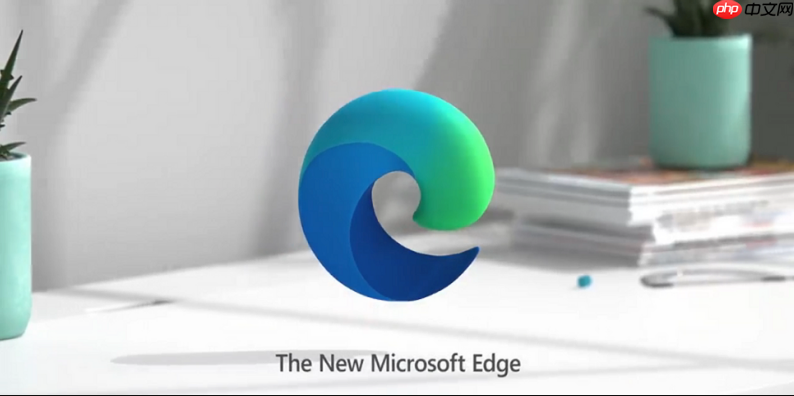
如果您在使用Edge浏览器时需要借助语音辅助来浏览网页内容,可能是因为视觉障碍或希望在多任务处理时听取页面信息。启用并正确配置屏幕阅读器功能可以帮助您更高效地获取网页上的文字内容。
本文运行环境:Surface Laptop 5,Windows 11
Windows自带的“讲述人”功能可与Edge浏览器深度集成,通过系统级设置开启后即可实时朗读页面文本。
1、按下 Win + Ctrl + Enter 快捷键,快速启动讲述人功能。
2、打开Edge浏览器并加载目标网页,讲述人会自动识别当前焦点位置的内容并开始朗读。
3、使用方向键或Tab键在页面元素间移动,讲述人将逐项播报链接、按钮和段落内容。
4、按 Caps Lock + Space 可暂停或继续朗读,方便控制播放节奏。
Edge浏览器提供“大声朗读”功能,可在阅读模式下将网页正文内容以自然语音朗读出来,无需依赖外部屏幕阅读器。
1、进入需要阅读的网页,点击地址栏右侧的“阅读视图”图标(书本形状),切换至简洁阅读模式。
2、点击页面任意位置,右键选择“大声朗读此页”,或使用快捷键 Ctrl + Shift + U 启动朗读。
3、朗读过程中,可通过顶部出现的控制条调整语速、更换语音角色或暂停播放。
4、支持多种语言和语音类型,可在 设置 > 辅助功能 > 语音 中下载所需语言包。
部分专业用户可能使用如NVDA或JAWS等第三方屏幕阅读器,这些工具能提供更精细的网页结构导航能力。
1、确保已安装并运行所需的第三方屏幕阅读器程序,例如NVDA。
2、启动Edge浏览器并加载网页,屏幕阅读器会自动捕获DOM结构并允许通过快捷键导航标题、列表或表格。
3、使用 H键跳转下一个标题、L键跳转下一个列表 等命令提升浏览效率。
4、在复杂网页中,可启用虚拟缓冲区模式以逐行读取动态加载内容。
以上就是edge浏览器如何使用旁白和讲述人功能 Edge浏览器辅助功能中的屏幕阅读器的详细内容,更多请关注php中文网其它相关文章!

Edge浏览器是由Microsoft(微软中国)官方推出的全新一代手机浏览器。Edge浏览器内置强大的搜索引擎,一站搜索全网,搜文字、搜图片,快速识别,帮您找到想要的内容。有需要的小伙伴快来保存下载体验吧!

Copyright 2014-2025 https://www.php.cn/ All Rights Reserved | php.cn | 湘ICP备2023035733号